Come gestire l'asporto e le consegne su EasyCassa
Attivare/disattivare la gestione di asporto e consegne
Con EasyCassa la gestione dell’asporto e delle consegne è sempre attivata di default sul tuo terminale per supportarti al meglio nella gestione della tua attività. In base alle tue esigenze, puoi personalizzare i moduli attivi sulla tua EasyCassa attraverso le impostazioni dalla sezione “Funzionalità”.
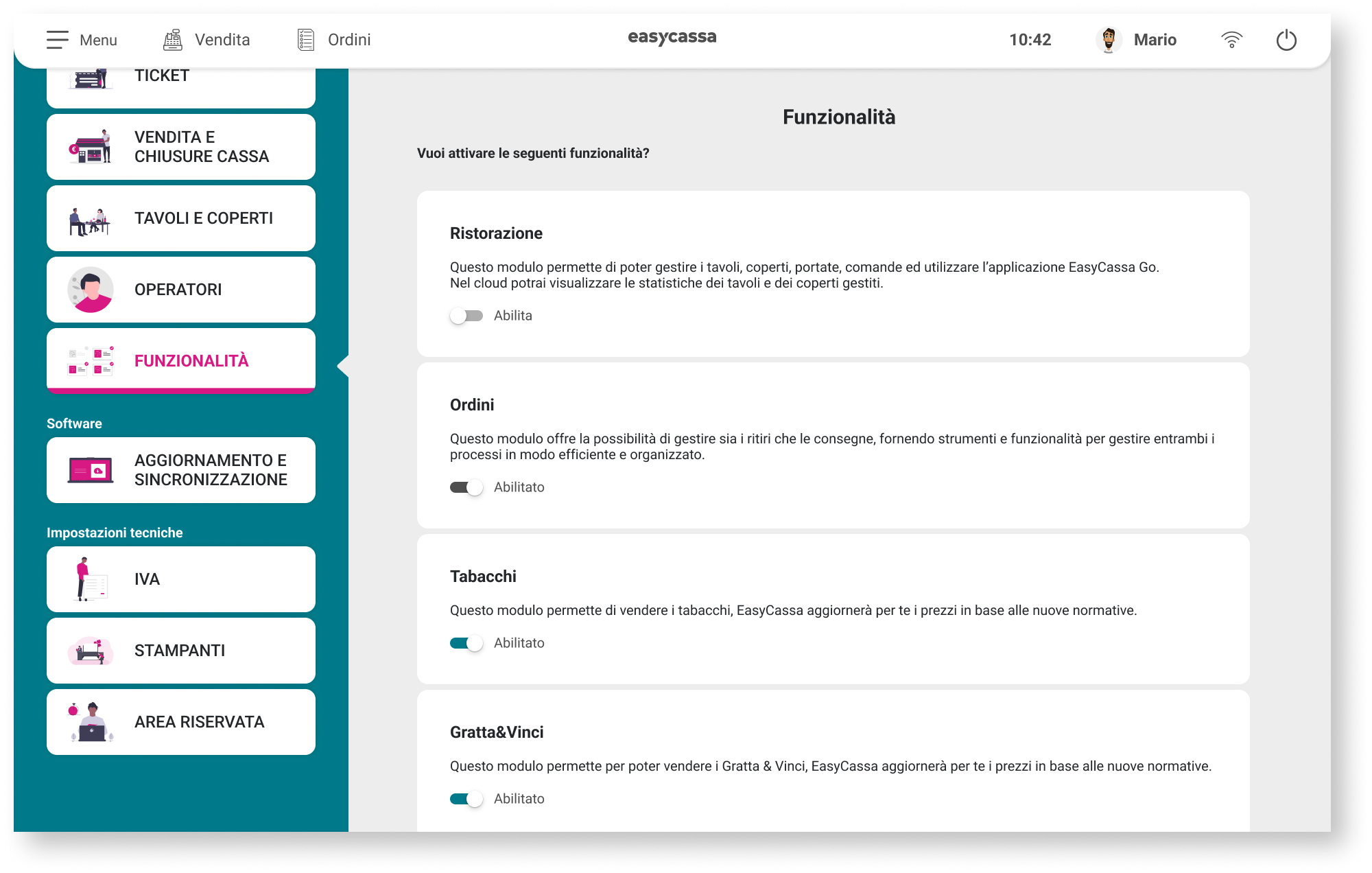
Creare un nuovo ordine di asporto e consegna
Per creare un nuovo ordine su EasyCassa, dovrai come primo step inserire nello scontrino virtuale tutti gli articoli desiderati dal tuo cliente e successivamente premere su “Crea nuovo ordine” dalla schermata di vendita per proseguire nell’elaborazione.
A questo punto, potrai definire se si tratti di una consegna o un ordine da asporto e aggiungere le informazioni necessarie alla sua lavorazione come: i riferimenti del cliente, l’indirizzo, specificare orario e data ed aggiungere eventuali note. Infine, per concludere l’elaborazione dovrai premere su “Inserisci ordine”.
Completato l’inserimento, visualizzerai direttamente la sezione “Ordini” della tua EasyCassa e se sono configurate le stampanti comande, queste stamperanno un documento di riepilogo dell’ordine appena creato. Ricorda che per le tue consegne, se attivata l’opzione “Salva in rubrica” potrai salvare i dati di contatto dei tuoi clienti per un accesso più rapido in seguito.
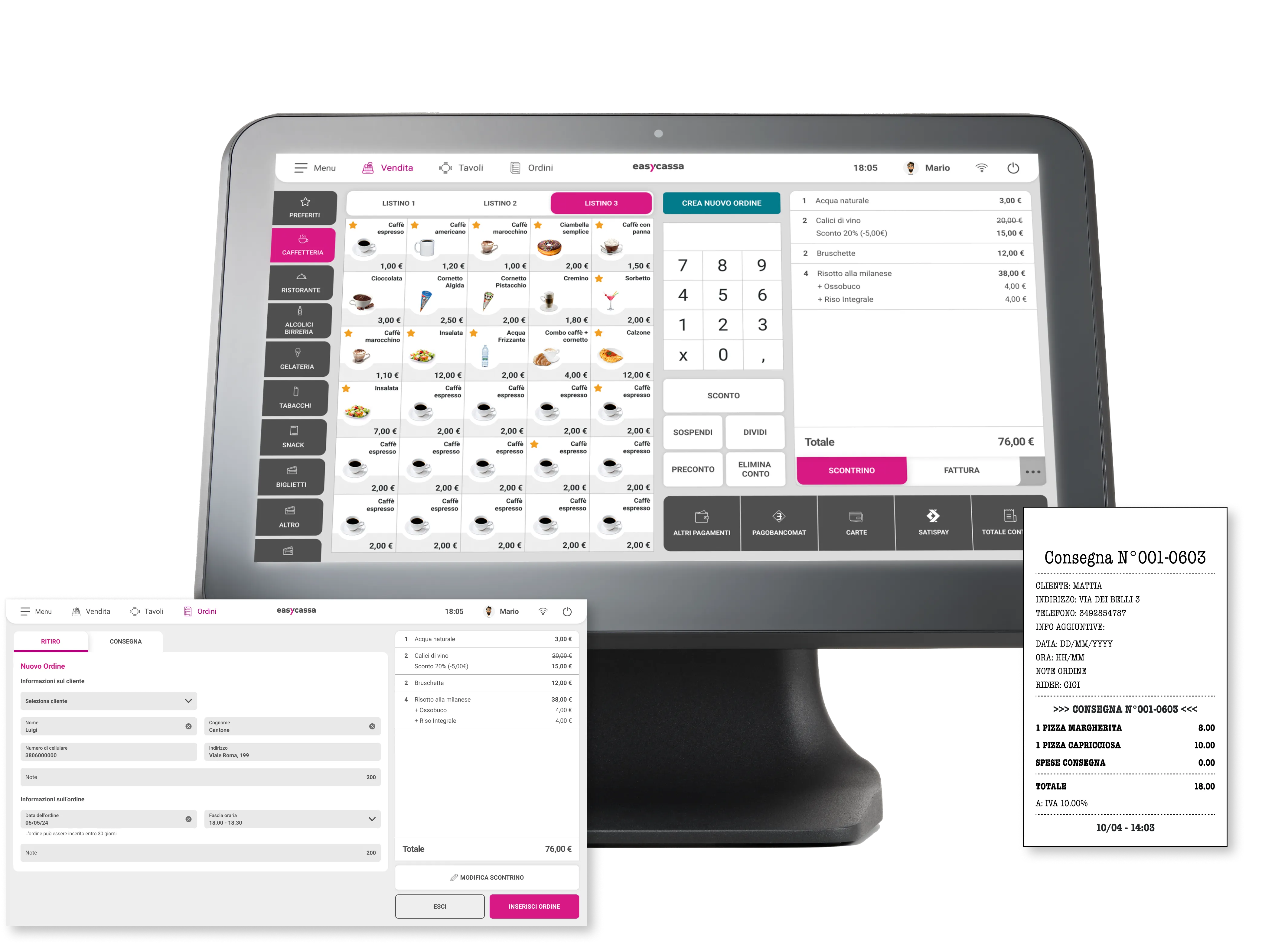
Visualizzare, modificare e concludere gli ordini
Dalla sezione “Ordini” di EasyCassa puoi visualizzare e gestire gli ordini inseriti. Qui potrai:
- Eliminare gli ordini inseriti
- Modificare un ordine esistente (ad esempio aggiungere o rimuovere gli articoli, cambiare i dati dell’ordine)
- Visualizzare il dettaglio di un qualsiasi ordine selezionato
- Concludere la vendita di un ordine
- Monitorare l’agenda per visualizzare le fasce orarie disponibili
- Stampare l’elenco degli ordini aperti
- Consultare gli ordini passati
Se ti occorre operare su più ordini contemporaneamente, puoi utilizzare la funzione di “Selezione multipla” andando in seguito a selezionare tutte le voci di tuo interesse. Con questa opzione attiva, potrai decidere se stampare per ciascuna voce il documento fiscale con un unico comando oppure stampare un documento gestionale di riepilogo con il dettaglio di tutti gli ordini selezionati.
Non sai come utilizzare il riepilogo? Consegnalo al rider per non mancare nessun ordine!
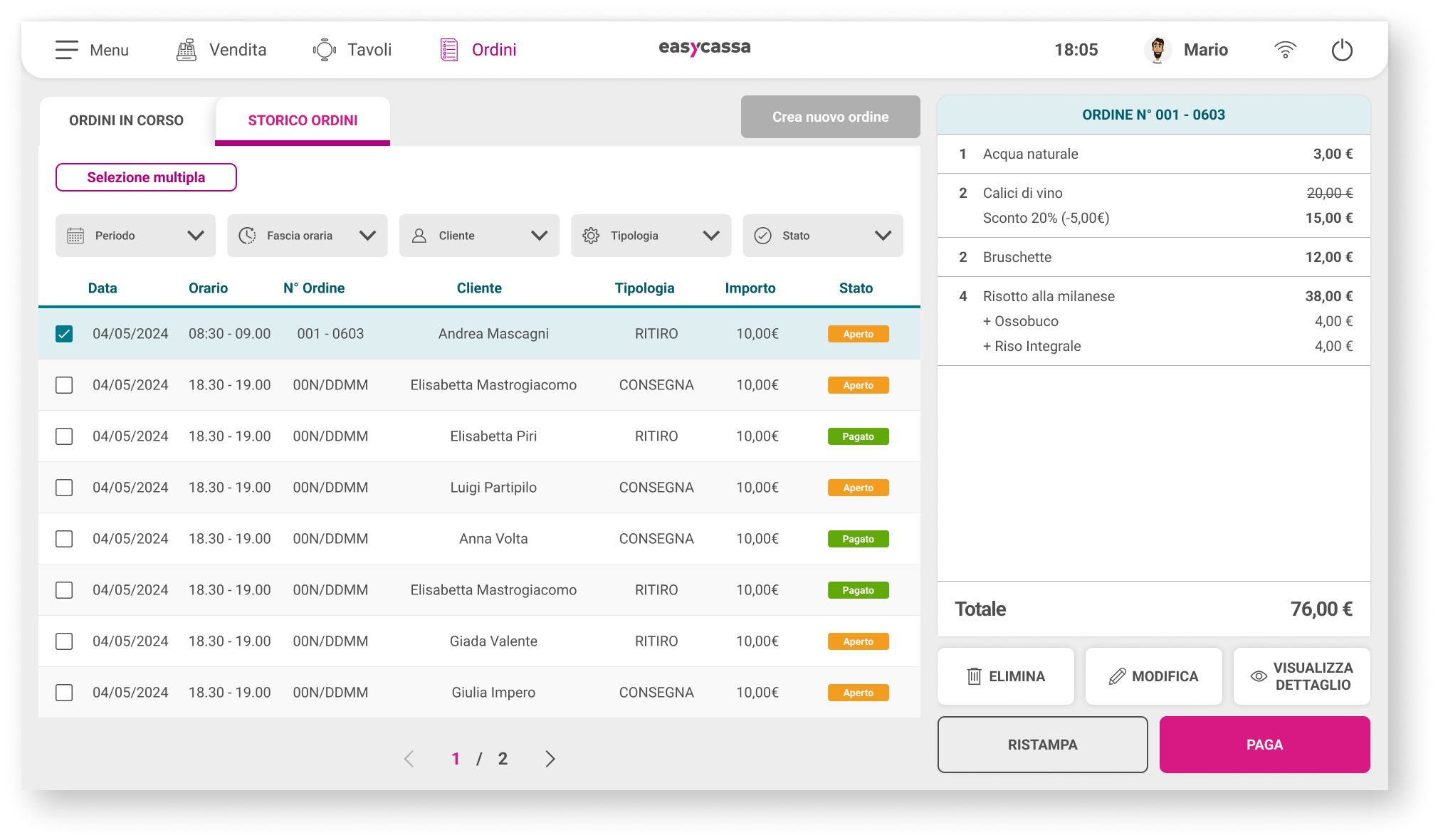
Personalizzare la tua EasyCassa
A seconda delle tue esigenze, puoi personalizzare alcuni parametri relativi alla gestione di asporto e consegne dalle impostazioni nella sezione “Ordini”.
Qui potrai configurare per ciascuna tipologia di ordine:
- Definire la tipologia di ordine di partenza (asporto/consegna)
- Attivare gli avvisi di preparazione per gli ordini da gestire e impostarne il tempo di preavviso
- Impostare le spese di consegna ed eventuali eccezioni
- Definire il numero di copie da stampare del riepilogo degli ordini
- Impostare i turni e le fasce orarie e il numero massimo di ordini per ogni fascia
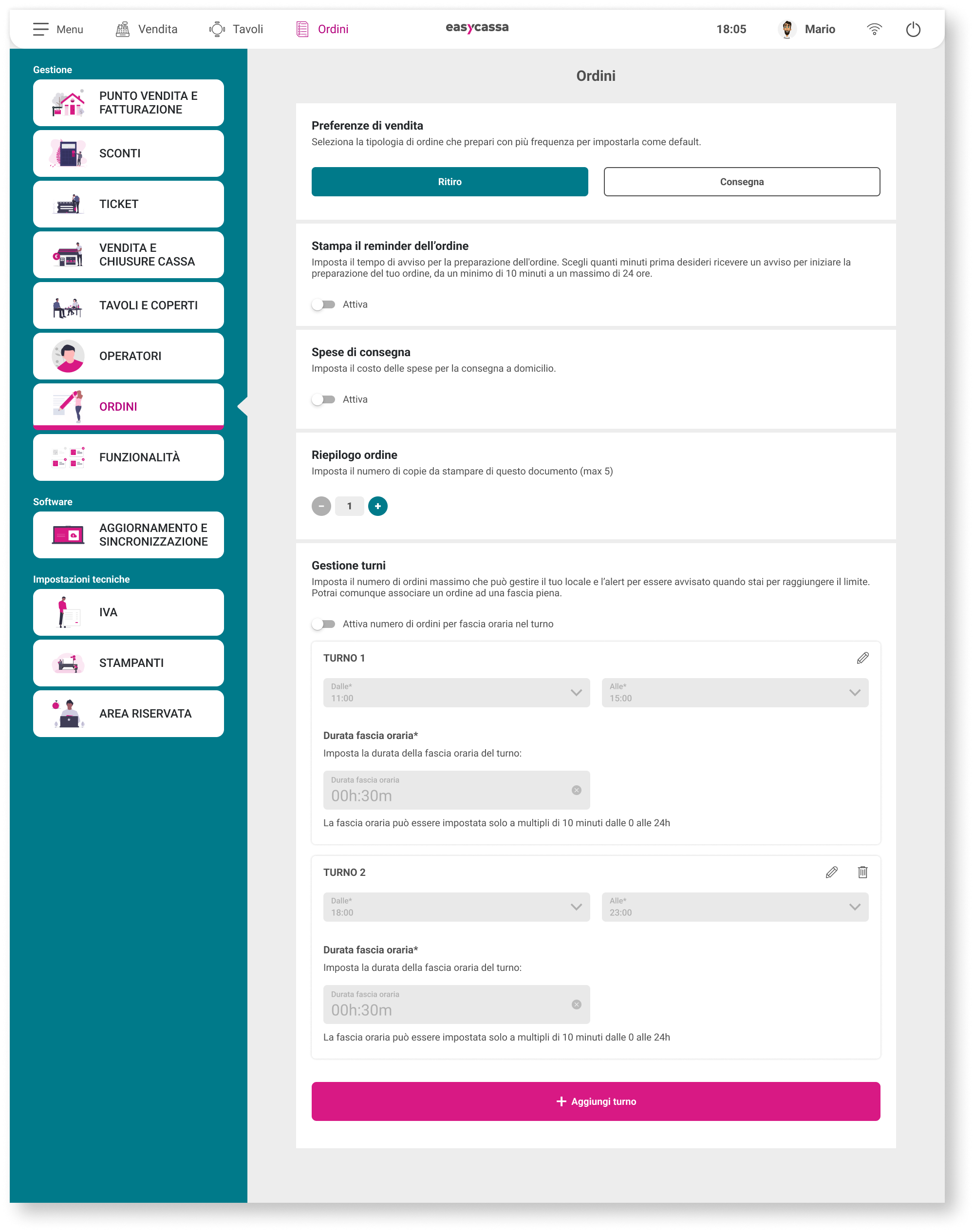
Monitorare l'andamento degli ordini dal Cloud EasyCassa
Sul portale gestionale Cloud EasyCassa avrai sempre aggiornate e disponibili le statistiche relative agli ordini inseriti del tuo punto vendita.
Dalla sezione “Riepilogo Ordini” puoi:
- Consultare l’andamento e i ricavi derivanti dalle consegne effettuate e dai ritiri attraverso una dashboard intuitiva
- Scaricare i dati che più ti occorrono da una selezione.
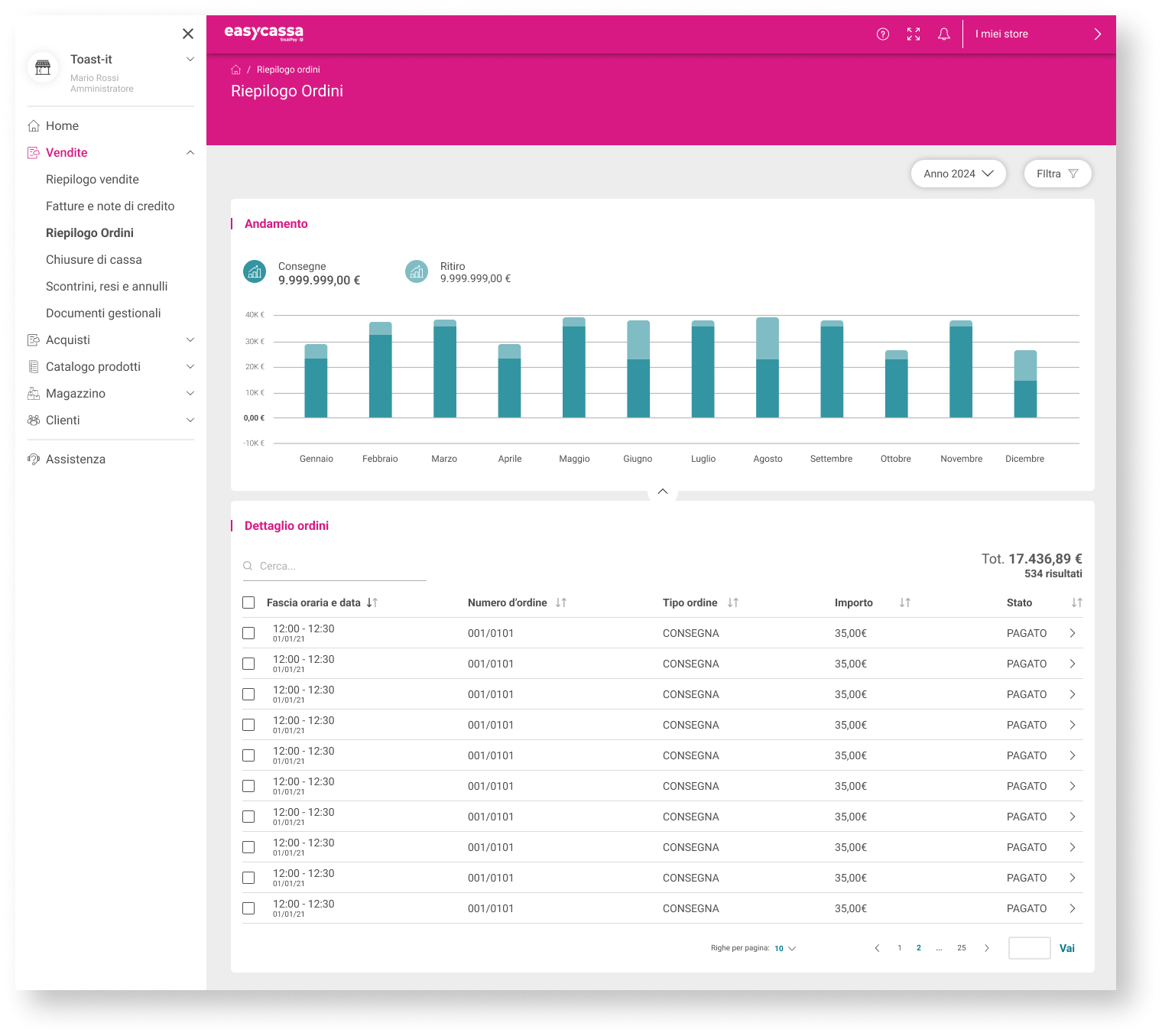
L'articolo è stato utile?
Scopri di più su EasyCassa
Vieni a scoprire la comodità di EasyCassa, il sistema di cassa telematico all-in-one che ti dà tutto con un unico abbonamento: hardware, software, assistenza, strumenti di analisi, fatturazione elettronica e tanto altro.
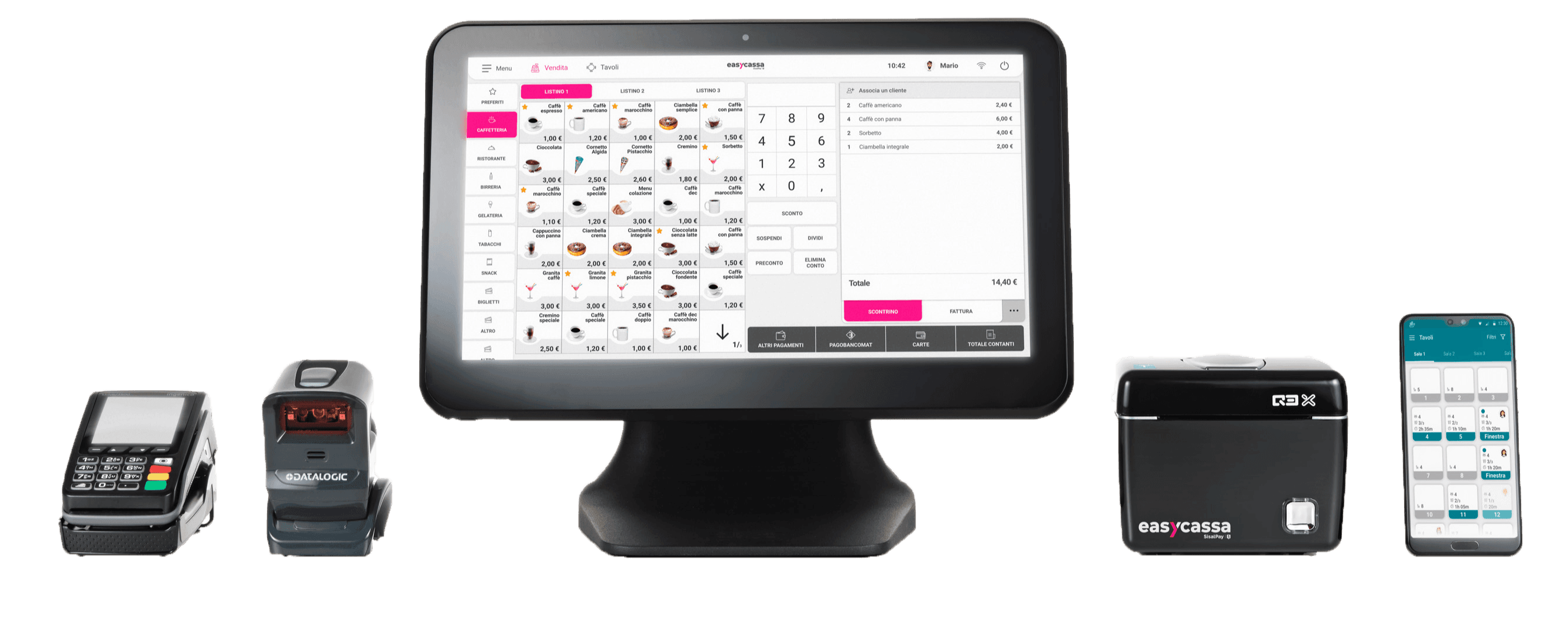
Sei già un cliente?
Se non riesci a trovare quello che cerchi chiama il numero dell’assistenza che trovi nel menù del tuo terminale di cassa.
